温馨提示:这篇文章已超过502天没有更新,请注意相关的内容是否还可用!
摘要:,,本文介绍了虚拟机环境下Windows DNS服务器的搭建教程,从入门到精通的指南。文章涵盖了虚拟机windowsdns服务器搭建的相关内容,提供了详细的步骤和说明。读者可以通过本文了解在虚拟机环境下搭建Windows DNS服务器的基本流程和注意事项,从而轻松搭建出自己的DNS服务器。本文适合初学者和进阶用户,是学习和掌握虚拟机环境下Windows DNS服务器搭建的必备指南。
一、安装和启动虚拟机软件
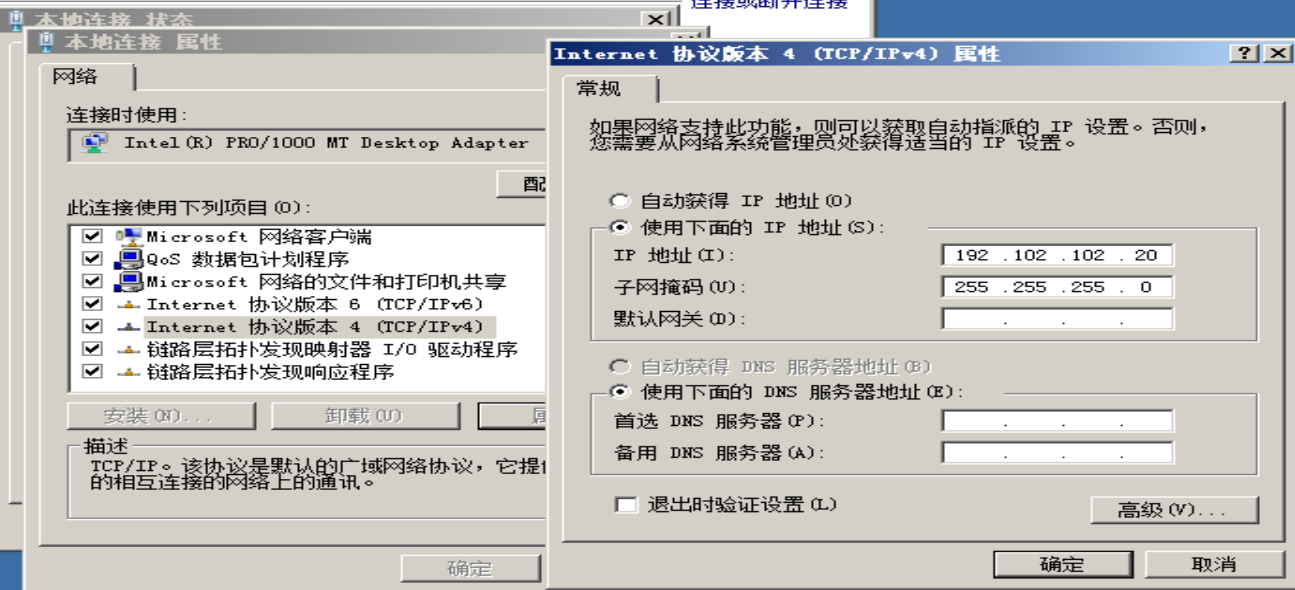
打开虚拟机软件,进入虚拟机界面,启动服务器管理器,这是Windows服务器的重要管理工具。
二、虚拟机环境准备
1、安装虚拟机软件后,确保虚拟机的网络设置为桥接模式,这样,虚拟机就能直接连接到交换机或路由器,与其他设备处于同一网络中。
2、为虚拟机配置静态IP地址,确保虚拟机的网络畅通无阻。
三、安装Windows操作系统
在虚拟机中安装Windows操作系统,这步相对简单,按照提示操作即可。
四、添加DNS服务器角色
在服务器管理器中,选择“添加角色”,进入角色列表页面,从列表中找到并选择“DNS服务器”角色,这是搭建DNS服务器的关键步骤。
五、配置DNS服务器
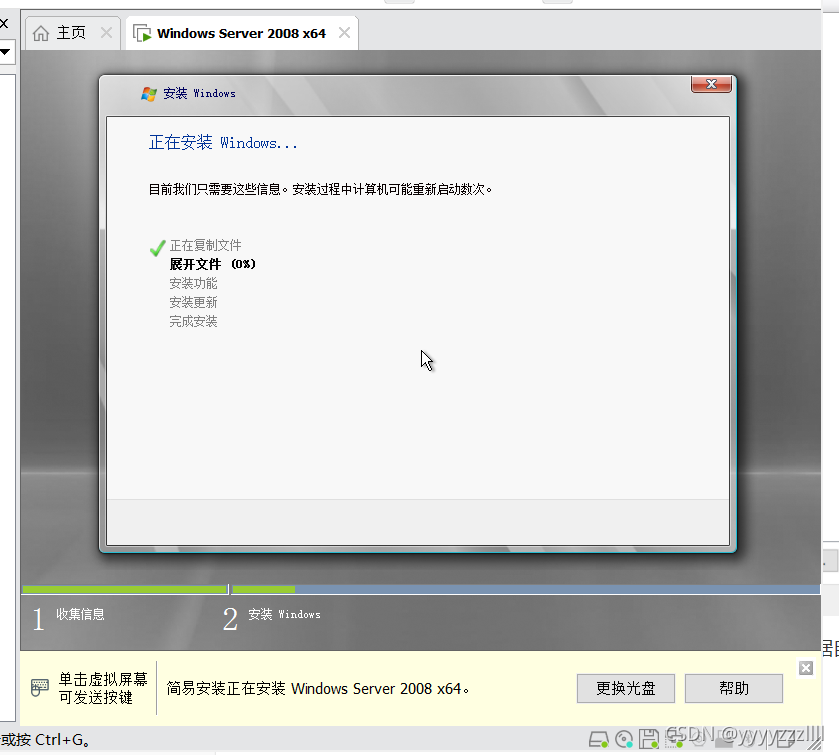
1、点击下一步,进入DNS服务器的配置界面,在此,你需要选择基于角色或基于功能的安装。
2、从服务器池中选择你要配置DNS服务的服务器,并进行详细配置。
六、DNS服务器的设置细节
1、在虚拟机上安装DHCP和DNS服务,具体安装步骤因Windows版本而异,在Windows 2003中,你需要在控制面板中进行安装;而在Windows 2008中,则可以在角色添加中选择安装。
2、打开DNS服务管理器,创建新的主要区域,设置适当的域名后缀,如果你的域名是example.com,你可以在这里设置这个域名后缀。
3、在新建的作用域中添加主机记录,将域名与IP地址进行关联,完成DNS解析,为www.example.com设置一个IP地址记录。
关于虚拟机与真实机的关系:虚拟机在物理机上模拟出一个独立的网络环境,可以看作是与真实机独立的两台电脑,在桥接模式下,虚拟机和真实机的IP需要在同一网段内,如果是域集成的DNS服务器,还需要设置域服务器的DNS服务器IP地址,并配置上级转发DNS服务器。
通过虚拟机技术,我们可以方便地搭建Windows DNS服务器,以提升网络管理和维护技能,本文详细描述了从安装虚拟机软件到配置DNS服务器的整个过程,希望这些内容能帮助你更好地理解和掌握这一过程,如果在实践过程中遇到任何问题或需要进一步的解释,欢迎随时向我咨询和求助。






还没有评论,来说两句吧...